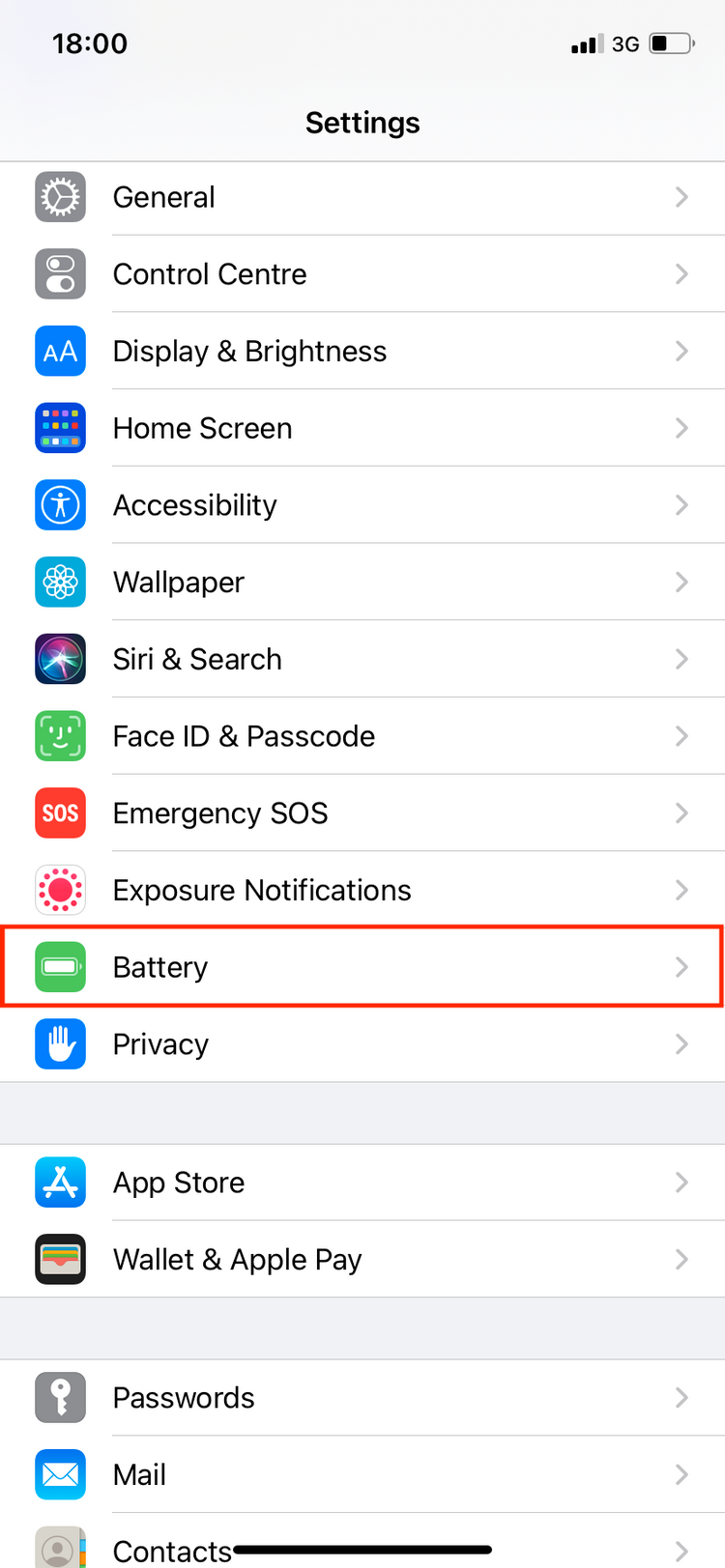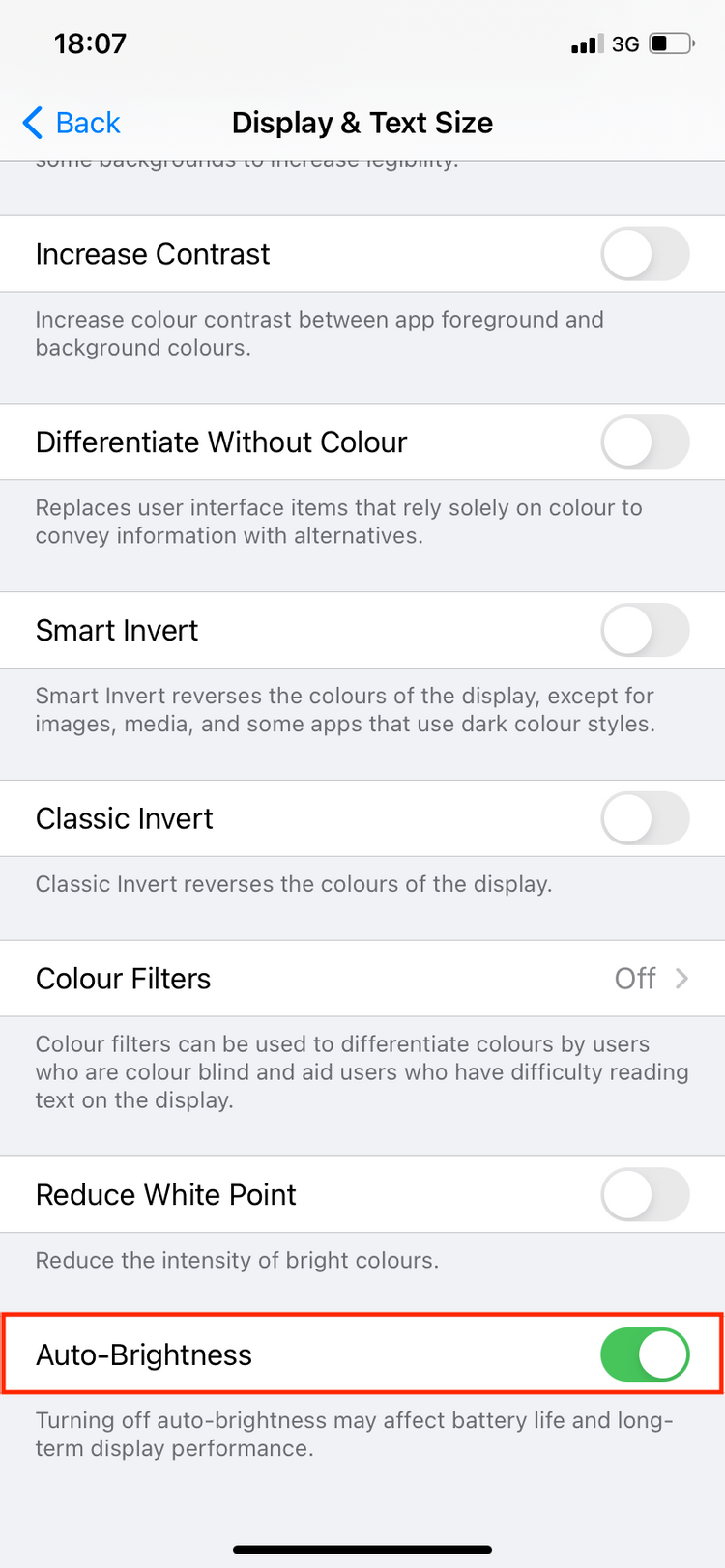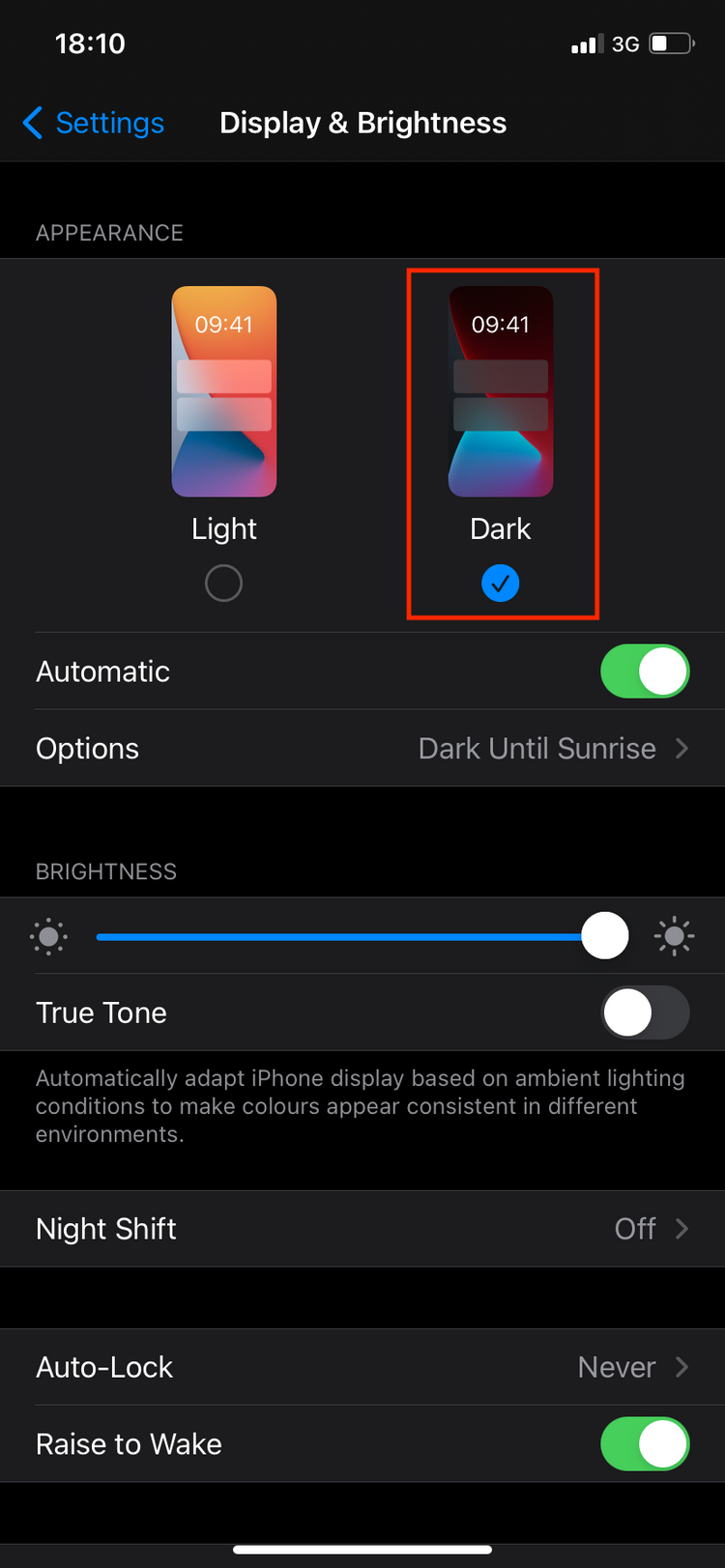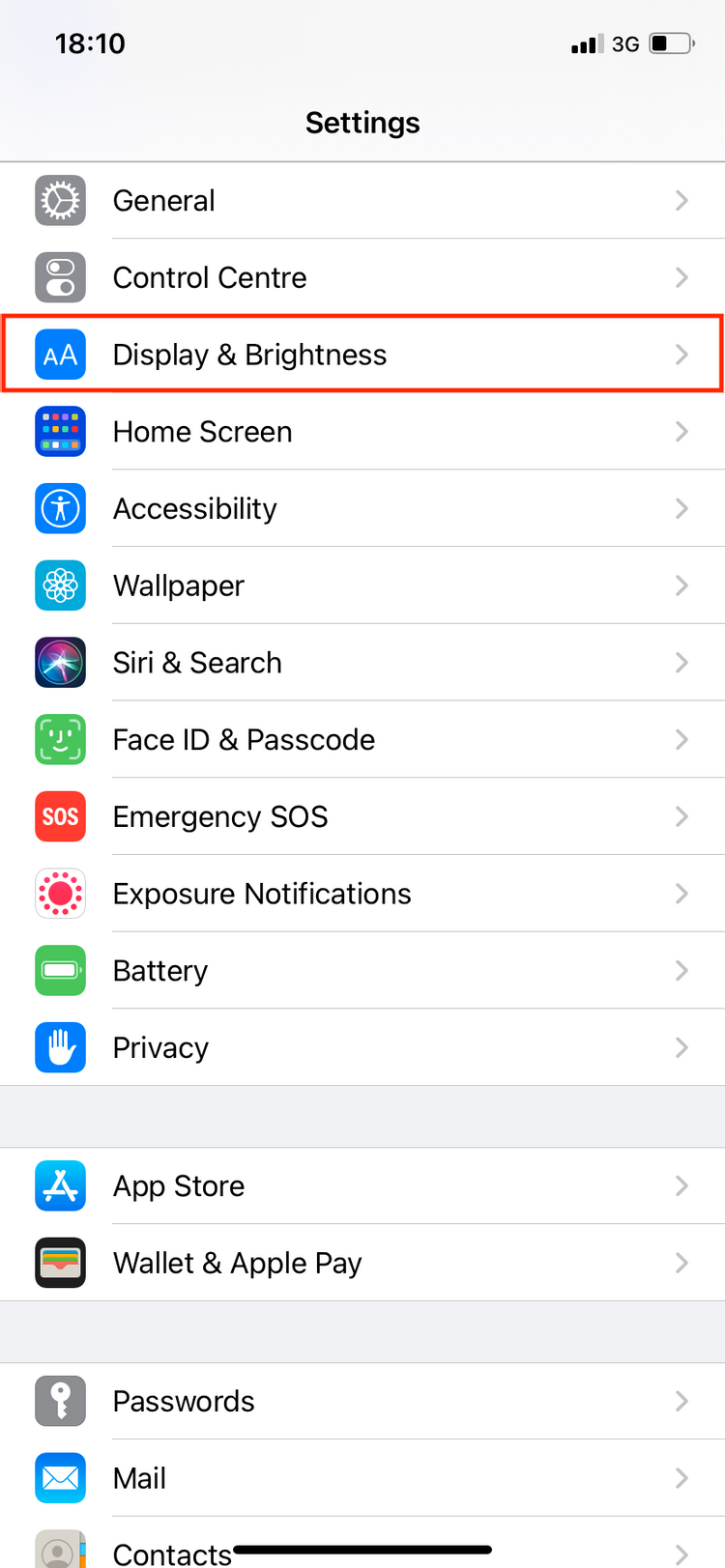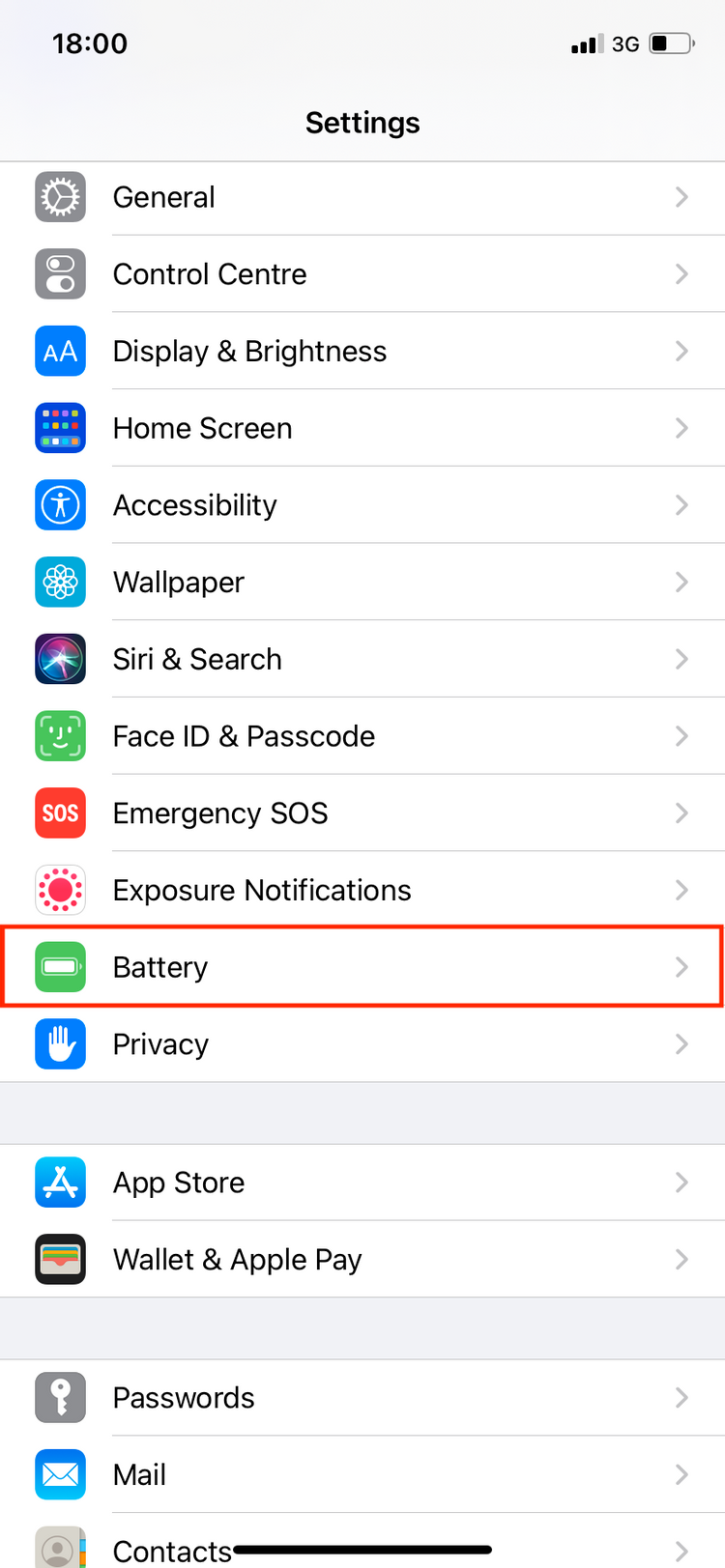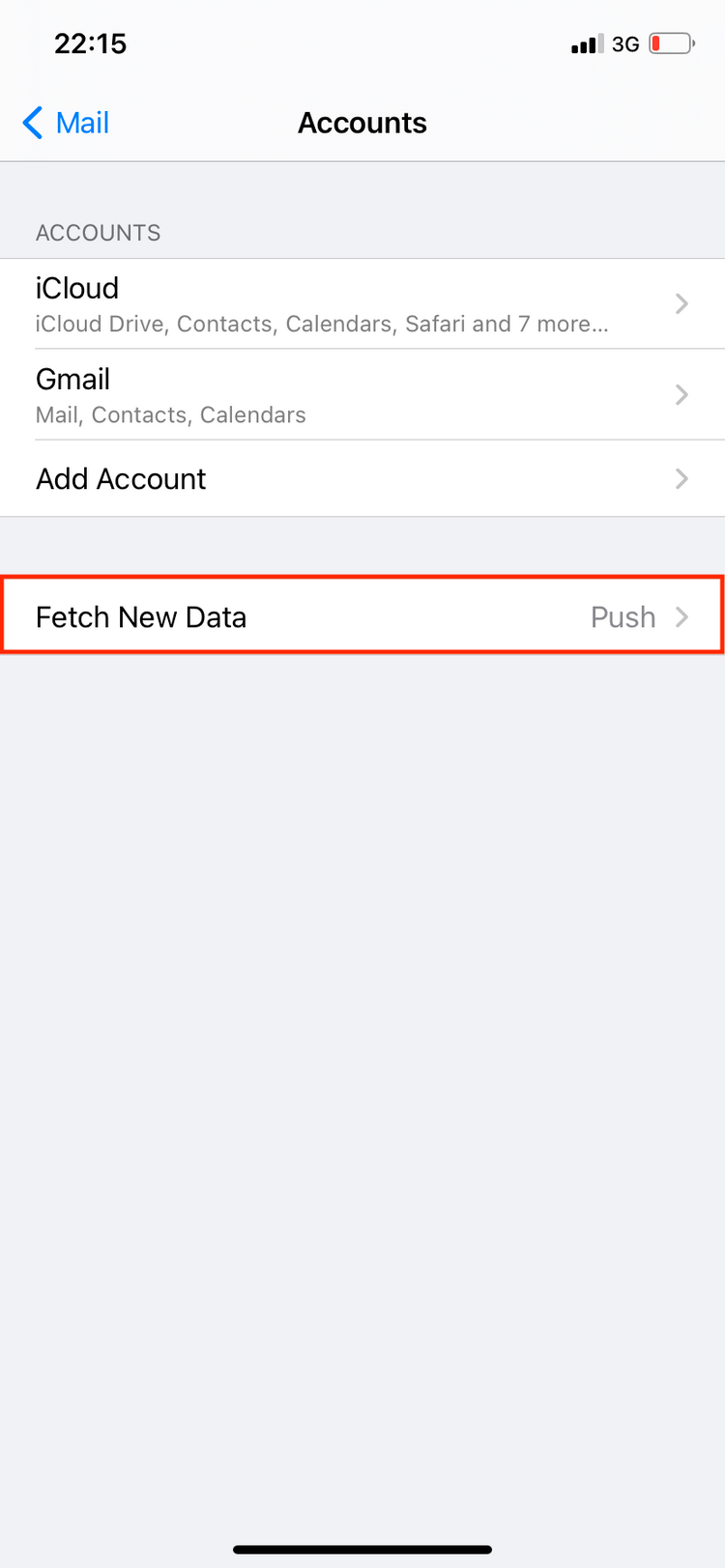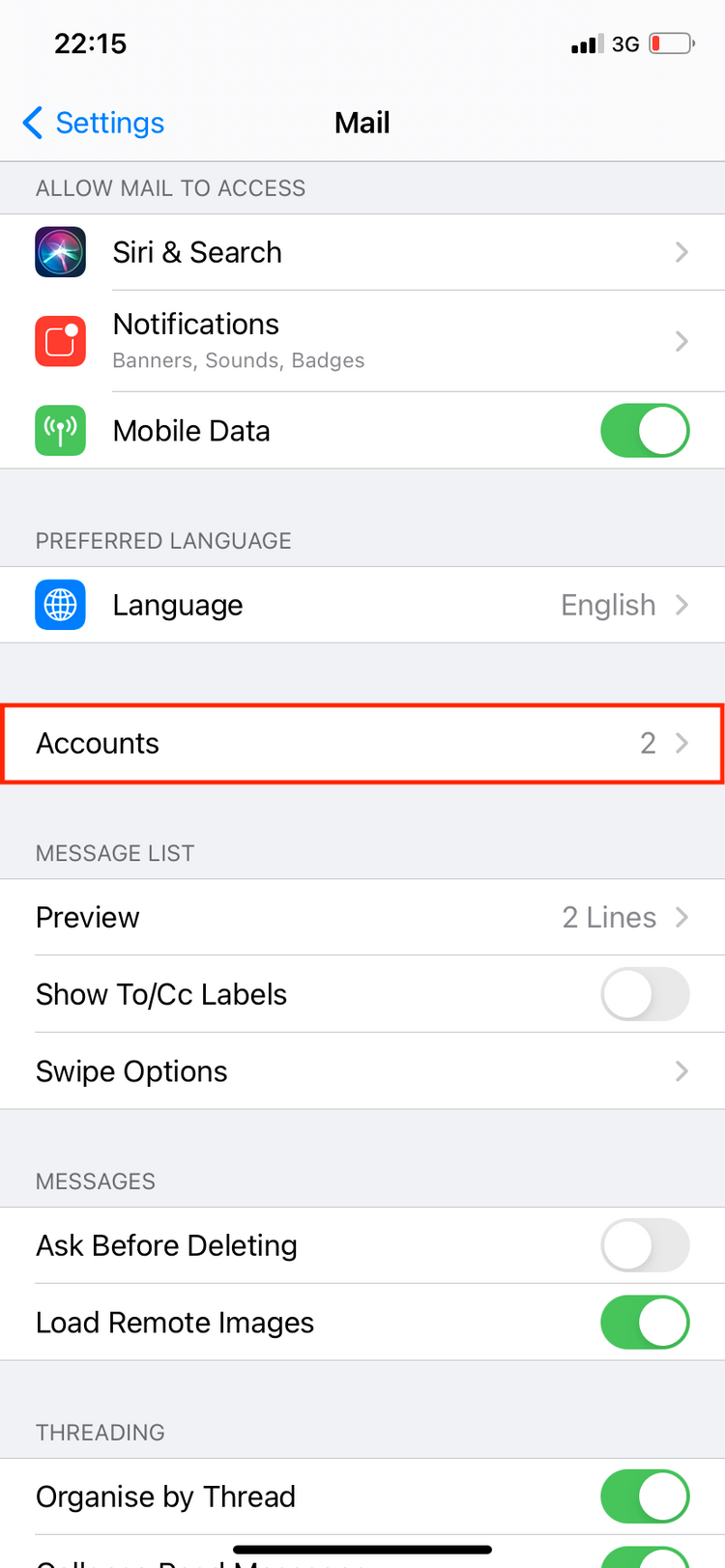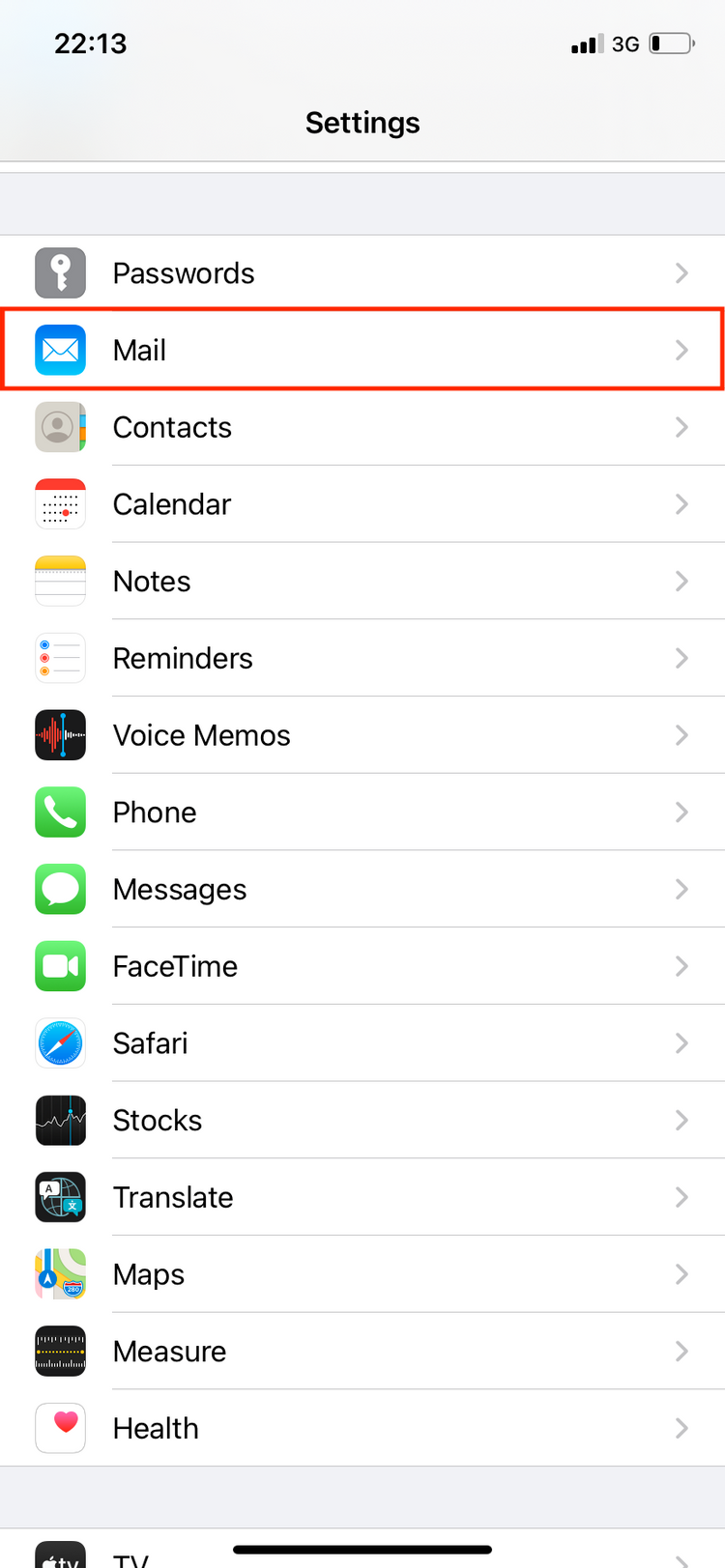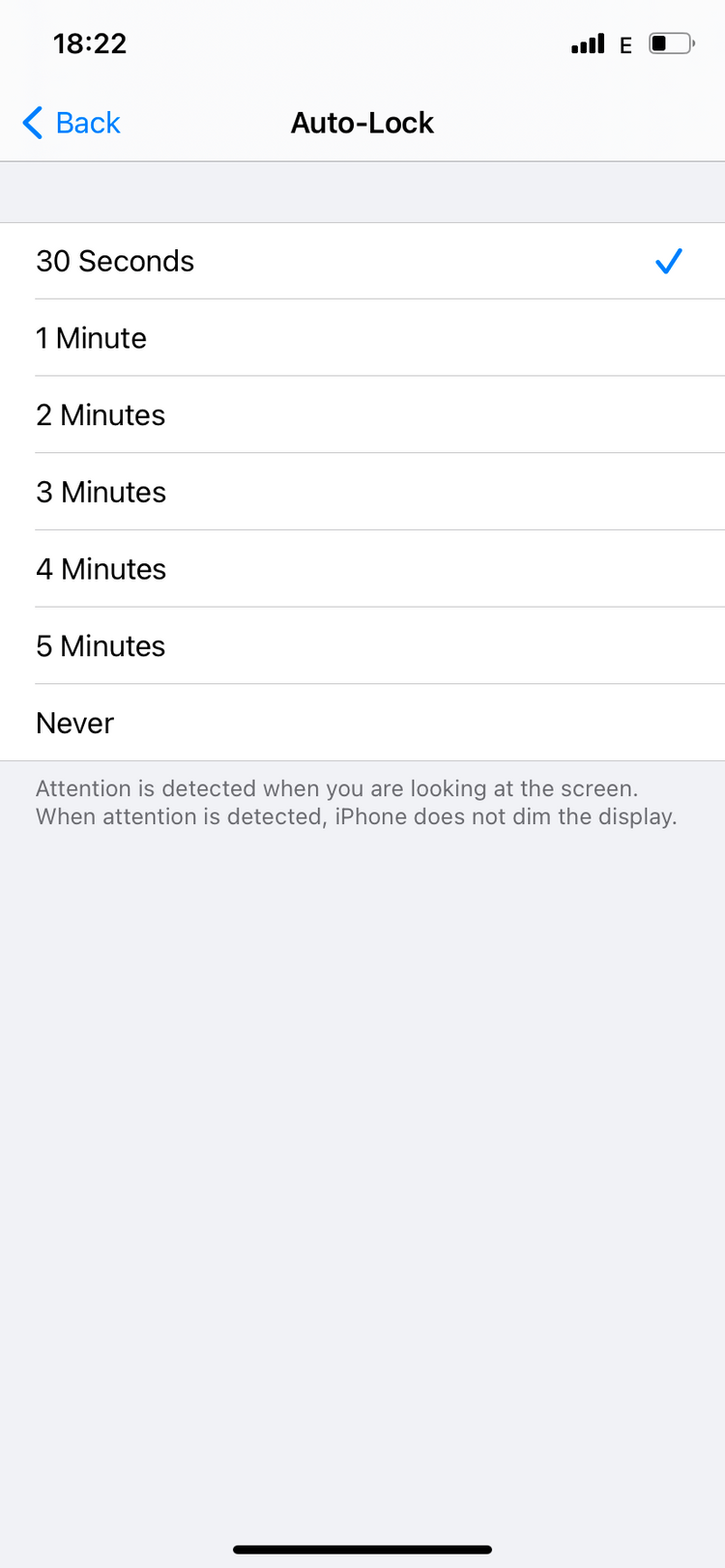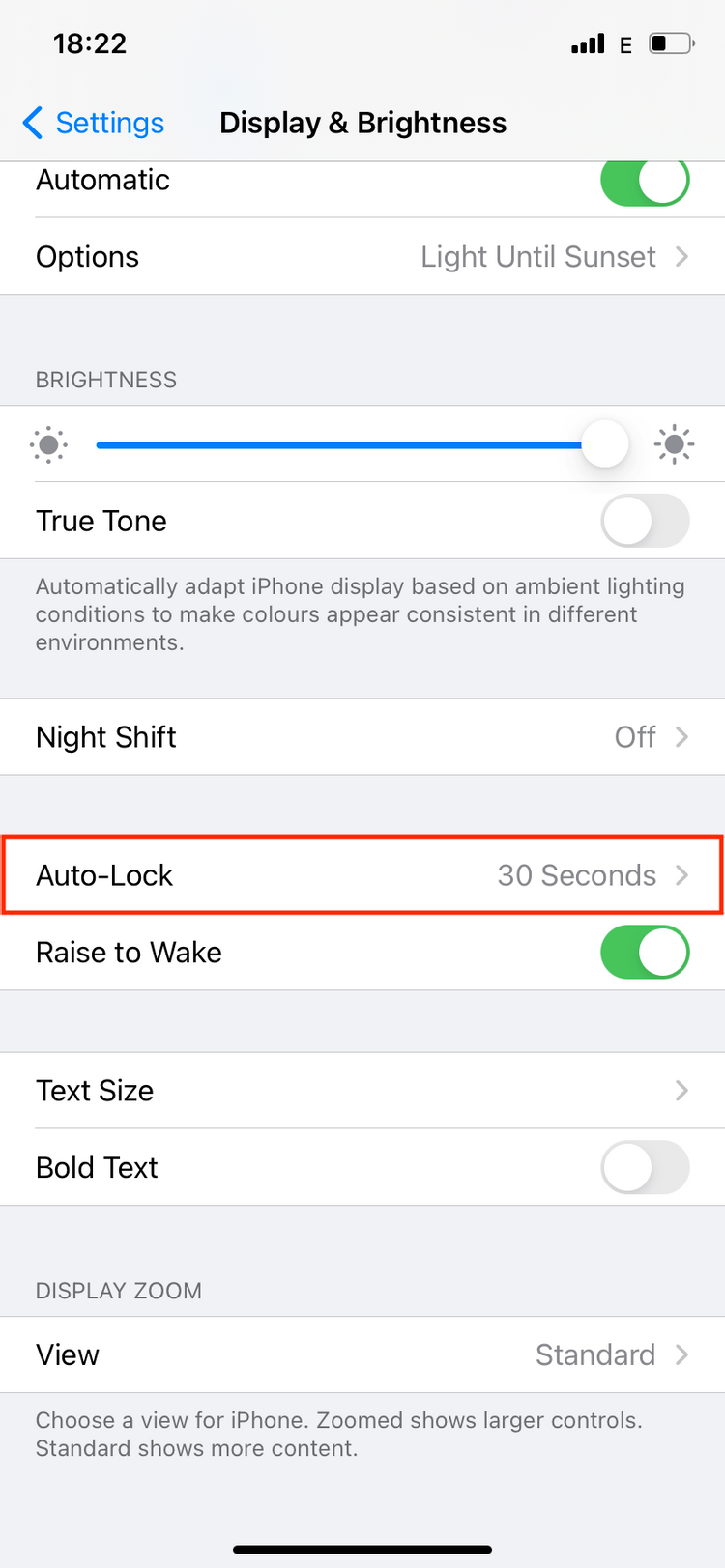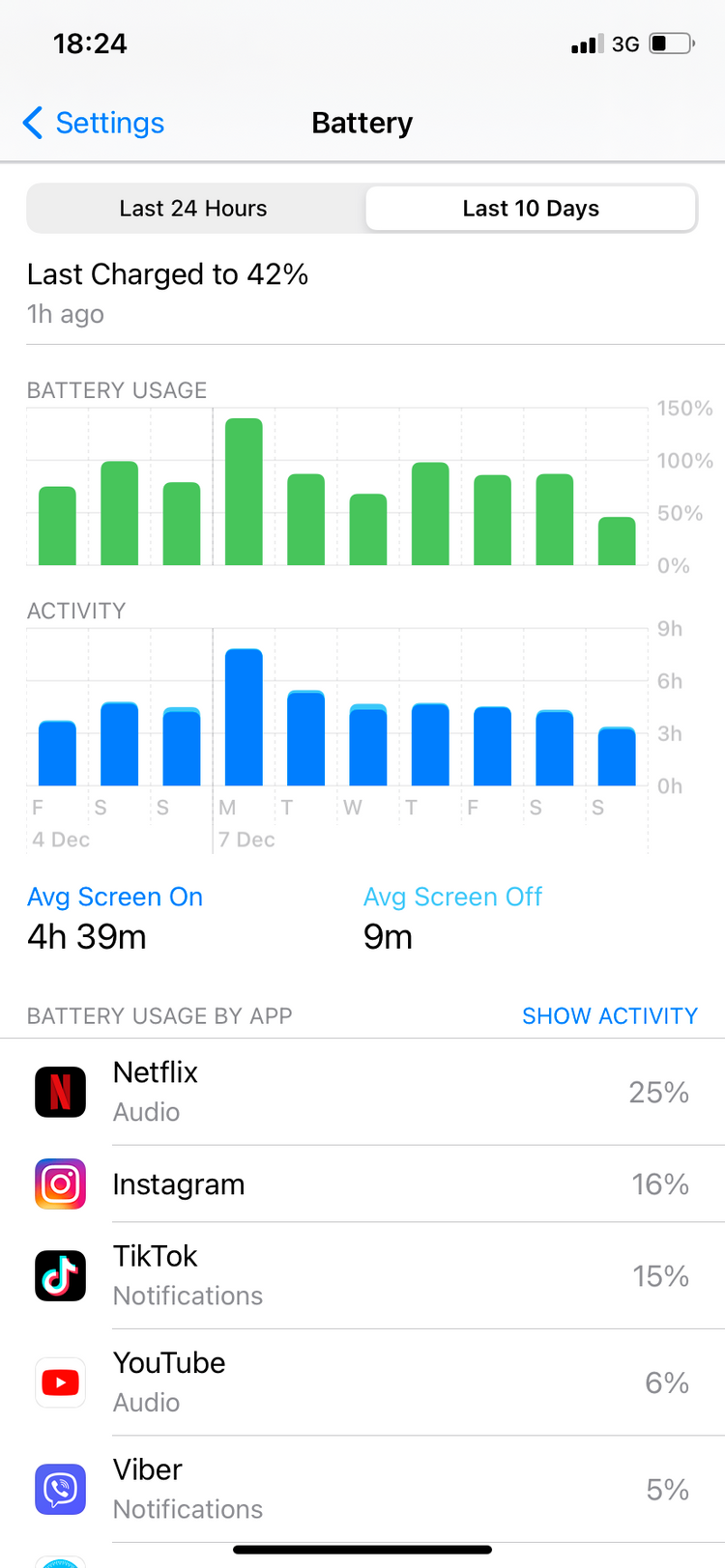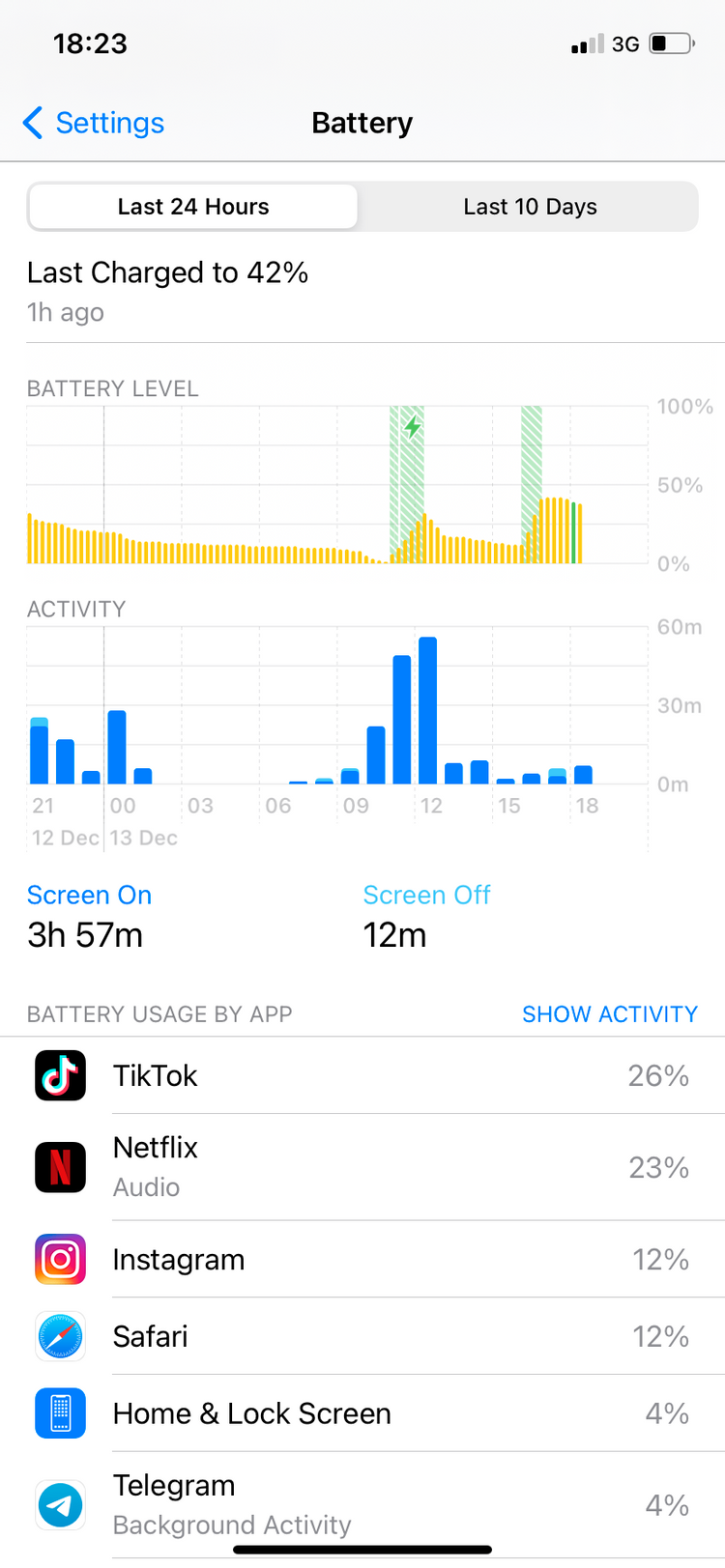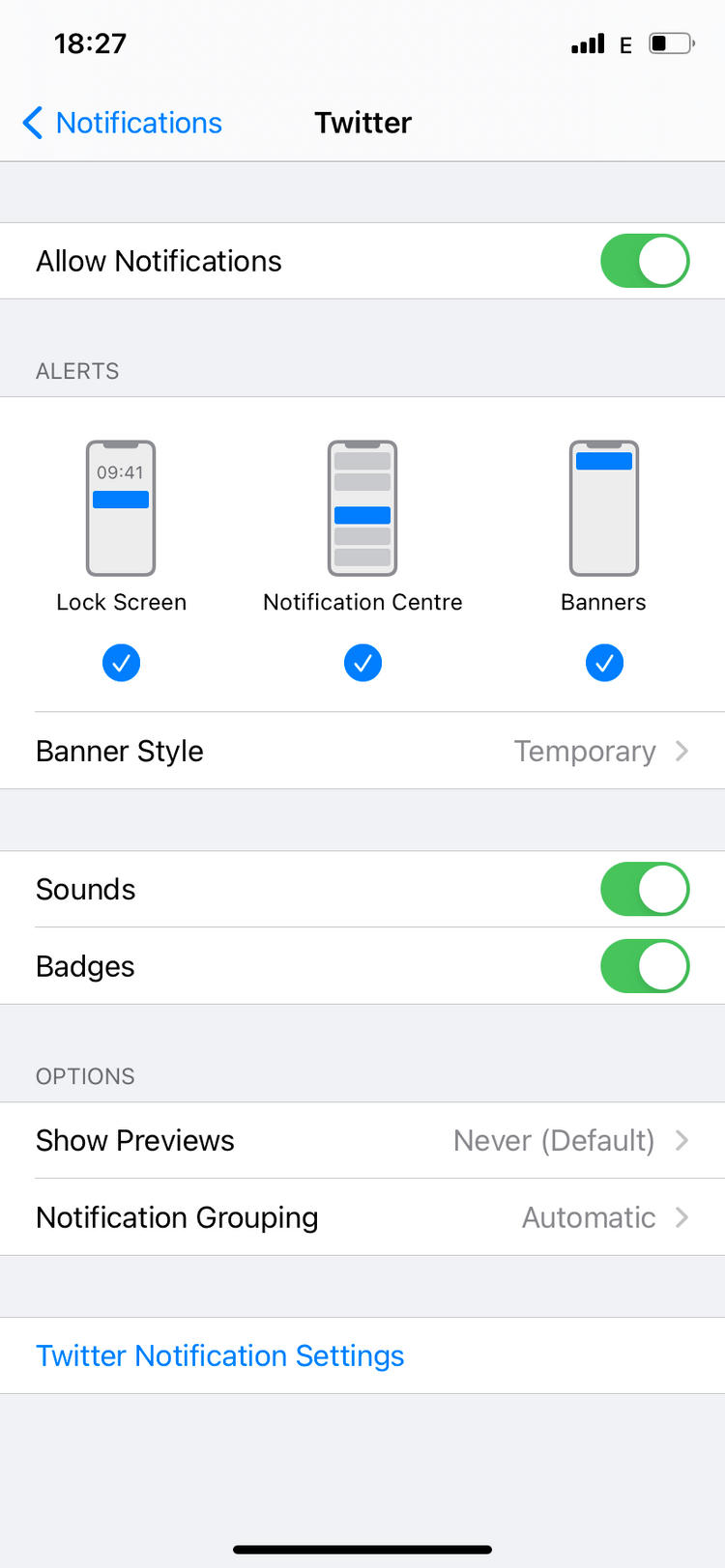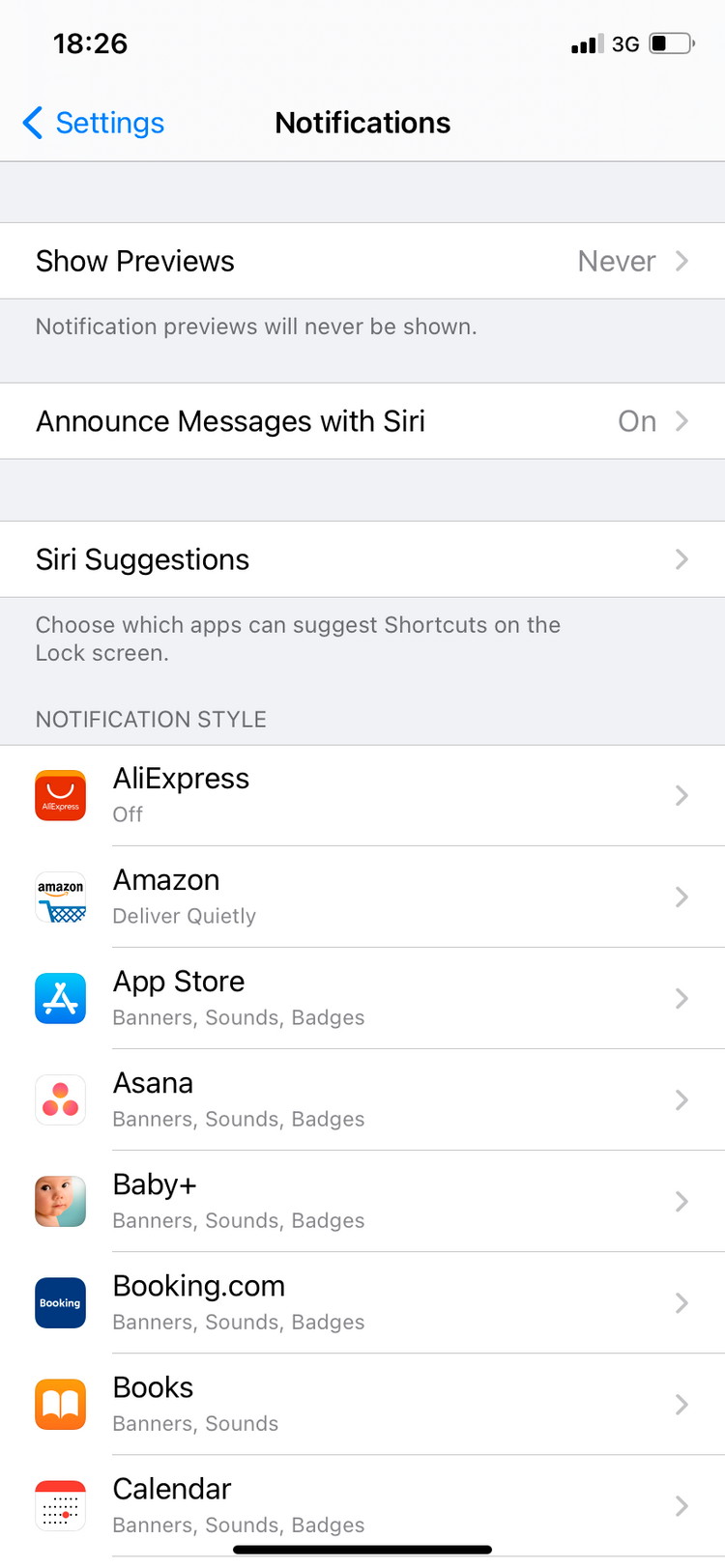۷ ترفند کلیدی برای صرفه جویی در مصرف باتری آیفون
روشهایی که با آنها میتوانید عمر باتری آیفون را افزایش دهید
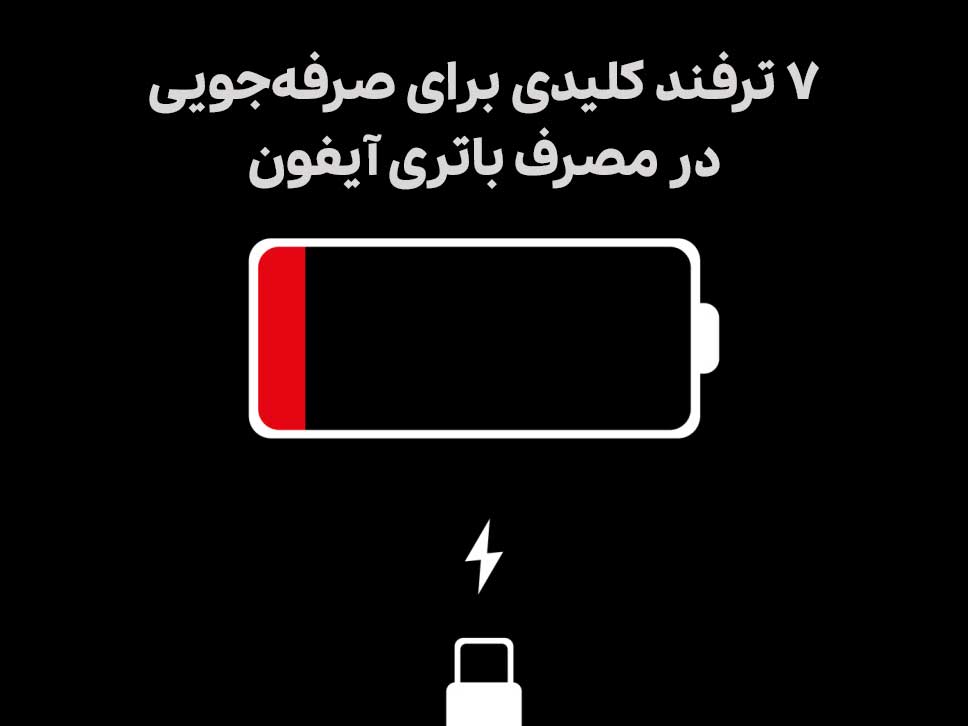
تماشای آنلاین ویدئو، وبگردی، ارسال و دریافت پیام و هر کار دیگری که با آیفون خود انجام میدهید، روی مصرف باتری گوشی تاثیر میگذارد. خوشبختانه راههایی وجود دارد که میتوانید از تمام شدن باتری گوشی در مواقع حساس جلوگیری کنید. در ادامه، موثرترین راههایی عمر باتری آیفون را افزایش میدهند، به علاوه چندین روش که تاثیر چندانی ندارند را به شما خواهیم گفت. با مجله اعتبارکالا همراه باشید.
فهرست مطالب
نحوه بررسی سلامت باتری در iOS
طبیعی است که باتری گوشی هوشمند به مرور زمان کاهش یابد. وقتی دو سال از عمر گوشی شما میگذرد؛ مانند زمانی که کاملا نو بود شارژ نمیشود. به این مسئله «سلامت باتری» میگویند؛ در حالی که «عمر باتری» به مدت زمانی گفته میشود که گوشی میتواند تا زمان شارژ بعدی دوام بیاورد.
اپل در iOS 11.3 به بالا این امکان را برای کاربران فراهم کرده تا بتوانند سلامت باتری را چک کنند. با انجام چند مرحله میتوانید ببینید که باتری گوشی شما هنوز سالم است یا خیر. برای این کار مراحل زیر را طی کنید.
۱. تنظیمات گوشی خود را باز کنید.
۲. به پایین بروید و روی Battery تب کنید.
۳. گزینه Battery Health را انتخاب کنید. هرچه عدد حداکثر ظرفیت باشد، باتری سالمتر است. به عنوان مثال، ۹۵ درصد به این معنی است که وقتی باتری گوشی شما پر است، ۹۵ درصد از حجم کل باتری را نگه میدارد.
این مطلب را هم بخوانید: ۷ نکته برای افزایش عمر باتری گوشی موبایل اندروید
وقتی باتری شما ۸۰ درصد یا کمتر از آن را نگه دارد؛ معمولا باتری از سلامت کافی برخوردار نیست. با اینکه میتوانید راههایی که در ادامه میآید را انجام دهید؛ اما در کل عمر باتری خیلی خوبی نخواهید داشت. اگر ظرفیت باتری شما خیلی ضعیف باشد؛ یا باید باتری خود را عوض کنید یا به فکر ارتقای گوشی خود باشید.
چطور عمر باتری آیفون را افزایش دهیم؟
استفاده از آیفون و اپلیکیشنهای فعال در پسزمینه زیاد، هر دو باتری گوشی شما را زودتر خالی میکنند. نکاتی که ادامه میآیند کمک میکنند تا بتوانید از باتری گوشی خود بیشترین استفاده را ببرید و در زمانی که باتری تقریبا تمام شده است، گوشی خود را کمی بیشتر سر پا نگه دارید.
۱. نور نمایشگر خود را کنترل کنید
نمایشگر با نور زیاد، زودتر از نمایشگر با نور پایین باتری را خالی میکند و بهتر است که نور گوشی خود را کم کنید. برای کم کردن روشنایی دستگاه باید Control Center را باز کنید (در آیفونهای دارای فیسآیدی از بالا سمت راست به پایین بکشید و برای آیفونهای دارای دکمه خانه، از پایین به بالا بکشید) و اسلایدر روشنایی به سمت پایین بکشید.
غیرفعال کردن روشنایی خودکار نیز میتواند در مصرف باتری صرفهجویی کند. این ویژگی در مواقع ضروری، مانند زمانی که بیرون و زیر نور شدید هستید، به طور خودکار روشنانی نمایشگر شما را افزایش میدهد.
برای خاموش کردن این ویژگی وارد تنظیمات شوید. به بخش Accessibility بروید و سپس Display & Text Size را بزنید؛ به پایین صفحه بروید و Auto-Brightness غیرفعال کنید. فقط به خاطر داشته باشید که با خاموش کردن این ویژگی باید روشنایی نمایشگر خود را با دقت بیشتری مدیریت کنید و هنگام استفاده بلندمدت از گوشی، روشنایی را بالا نبرید.
۲. دارک مود را روشن کنید
در گوشیهایی که نمایشگر OLED دارند، استفاده. از حالت دارک مود در عمر باتری صرفهجویی میکند. آیفونهایی که نمایشگر اولد دارند عبارتند از:
- آیفون X
- آیفون XS / XS Max
- آیفون ۱۱ پرو / پرو مکس
- آیفون ۱۲ / ۱۲ مینی / ۱۲ پرو / ۱۲ پرو مکس
- آیفون ۱۳ / ۱۳ مینی / ۱۳ پرو / ۱۳ پرو مکس
اگر یکی از این آیفونها را دارید، تغییر به دارک برای شما فقط جنبه زیبایی ندارد. نمایشگرهای OLED میتوانند پیکسلها را خاموش کنند؛ به این معنی که هیچ پیکسل سیاهی برای روشن ماندن انرژی مصرف نمیکند.
روشن کردن دارک مود راحت است: به تنظیمات و سپس Display & Brightness بروید و روی Dark تب کنید. همچنین میتوانید از طریق Control Center و با فشار دادن و نگه داشتن اسلایدر نور، روشن کنید.
۳. از حالت مصرف کم استفاده کنید
این ویژگی برای صرفهجویی در مصرف باتری بسیار خوب عمل میکند اما برای این کار، برخی ویژگیها را غیرفعال میکند. هنگامی که Power Mode را روشن میکنید، برخی ویژگیهای آیفون مانند دانلود خودکار، بکاپگیری آیکلاود، دریافت ایمیل، هی سیری (Hey Siri) و دیگر موارد غیرفعال میشوند.
این مطلب را هم بخوانید: چگونه رمز فراموش شده آیفون را برگردانیم؟
وقتی سطح باتری با ۲۰ یا ۱۰ درصد کاهش مییابد؛ گوشی شما از شمما میپرسد که آیا میخواهید وارد حالت مصرف کم شوید؟ با این حال، میتوان آنت را به صورت دستی نیز فعال کرد. برای این کار، به تنظیمات و سپس Battery بروید و Low Power Mode را روشن کنید.
همچنین میتوانید برای دسترسی سریعتر، کنترلی برای این ویژگی به کنترل سنتر اضافه کنید. برای این کار، وارد تنظیمات و سپس Control Center شوید. در اینجا روی آیکون سبز رنگ Low Power Mode تب کنید.
۴. به صورت دستی دریافت آنی و زماندار ایمیل را غیرفعال کنید
اگر هر روز تعداد زیادی ایمیل دریافت میکنید، مطمئن شوید که همگامسازی آنی که دستگاه شما را با پیامهای جدید بهروزرسانی میکند را غیرفعال کردهاید. در عوض، میتوانید فاصله بین همگامسازی ایمیل را افزایش دهید تا ایمیلهای جدید را در زمان مشخصی دریافت کند. حتی میتوانید همیشه به صورت دستی همگامسازی را انجام دهید تا گوشی شما تا زمانی که نخواستهاید، ایمیلها را همگامسازی نکند.
این کار شاید راحت نباشد؛ اما به محض اینکه بتوانید آیفون خود را شارژ کنید یا دیگر نگران مصرف باتری نباشید، میتوانید تنظیمات را به حالت عادی برگردانید.
برای تنظیم این ویژگی وارد تنظیمات شوید؛ Mail را بزنید و در ادامه وارد Accounts و سپس Fetch New Data شوید. در بالای صفحه، اسلایدر Push را غیرفعال کنید؛ سپس در پایین، روی manual ضربه بزنید یا برای آن برنامه زمانی تنظیم کنید. پس از این کار، روی هریک از حسابهای خود ضربه بزنید تا تنظیم آن را از Fetch به Manual تغییر دهید.
۵. زمان قفل خودکار را کاهش دهید
قفل خودکار قابلیتی است که صفحه آیفون شما را پس از مدت زمان معینی که استفاده نمیکنید، قفل میکند. شما میتوانید زمان قفل شدن گوشی را بین ۳۰ ثانیه تا ۵ دقیقه انتخاب کنید. اگر میخواهید شارژ باتری شما عمر بیشتری داشته باشد، بهتر است کمترین زمان را انتخاب کنید.
برای روشن کردن قفل خودکار، به تنظیمات و سپس Display & Brightness بروید و Auto-Lock را انتخاب کنید. یکی از دورههای زمانی را انتخاب کنید تا قفل خودکار فعال شود.
۶. اپلیکیشنهایی که باتری را خالی میکنند ببندید
آیفون شما اطلاعات اپلیکیشنهایی که استفاده میکنید و همچنین مقدار باتری که این اپلیکیشنها مصرف میکنند را جمعآوری میکند. برای بررسی این اطلاعات، وارد تنظیمات شوید و سپس باتری را بزنید. این بخش به شما خواهد گفت که یک اپلیکیشن خاص، در ۲۴ ساعت و ۱۰ روز گذشته چقدر باتری مصرف کرده است.
اگر فعالیت پسزمینه را زیر نرم اپلیکیشنی میبینید، به این معنی است که آن اپلیکیشن، باتری آیفون شما را در حالی که از آن استفاده نکردهاید، خالی کرده است. برای جلوگیری از تکرار این اتفاق، باید Background App خاموش کنید. برای این کار وارد تنظیمات شوید؛ General را بزنید و سپس روی Background App Refresh ضربه بزنید.
اغلب چیزی که در این صفحه میبینید، باید با استفاده شما از گوشی همخوانی داشته باشد. با اینکه همه اپلیکیشنها در صورت روشن نگه داشتن نمایشگر باتری را خالی میکنند، اپلیکیشنهایی که به منابع بیشتری نیاز دارند، مانند پخش ویدئو یا بازیهای سنگین، باتری را بسیار سریعتر دیگر اپلیکیشنها مصرف میکنند.
۷. نوتیفیکیشنها را کاهش دهید
هنگامی که اعلانی در آیفون خود دریافت میکنید، نمایشگر روشن میشود و همین امر باعث مصرف شدن باتری میشود. با مدیریت نوتیفیکیشنها میتوانید مصرف باتری را کنترل کنید. اپلیکیشنهایی که خیلی برایتان اهمیت ندارند را پیدا کنید و اعلانشان را ببندید. برای این کار، تنظیمات را باز کنید و وارد Notifications شوید. سپس یک اپلیکیشن را از لیست انتخاب کنید و Allow Notifications غیرفعال کنید.
این مطلب را هم بخوانید: چطور مشکل آنتندهی آیفون را حل کنم؟
اگر نمیخواهید اعلانهای یک اپلیکیشن را برای همیشه خاموش کنید، روشن کردن Do Not Disturb در ایفون شما باعث میشود تا نوتیفیکیشنها گوشی را بیدار نکنند. میتوانید زمانی که به باتری اضافه نیاز دارید، این حالت را روشن کنید.
چه چیزهایی به صرفهجویی در مصرف باتری کمک نمیکند؟
برخی فکر میکنند که بستن دستی اپلیکیشنها به جلوگیری از تخلیه باتری کمک میکند. اما در واقع، انجام این کار باعث مصرف بیشتر باتری میشود. با اینکه اپلیکیشنهایی که در پس زمینه اجرا میشوند میتوانند روی میزان مصرف باتری تاثیرگذار باشند؛ خود iOS اجازه نمیدهد تا برنامهها در پسزمینه اجرا شوند. در نتیجه، اپلیکیشنهای پس زمینهای که مصرف زیاد باتری دارند میتوانند برنامههای پیام رسان، ناوبری، سرویسهای پخش موسیقی و غیره باشند.
با تمام این موارد، بستن یک اپلیکیشن و سپس باز کردن آن به مطر مداوم باعث هدر رفتن انرژی باتری میشود؛ چون گوشی به اجرا و بستن آن ادامه میدهد. بهتر است به جای بستنن این اپلیکیشنها، میانبرهایی برای اجرای سریعتر آنها ایجاد کنید.
یکی دیگر از تصورات رایج غلط است که وقتی وایفای و بلوتوث روشن باشند، باعث هدر رفت باتری میشوند. این تصور زمانی درست بود؛ اما امروزه این قابلیتها خیلی باعث کم شدن باتری نمیشوند. استفاده از دستگاه بلوتوثی باعث مصرف باتری میشود؛ اما فقط روشن کردن آن، مصرف باتری ناچیزی دارد.
همچنین، تا زمانی که در محدوده شبکه وایفای هستید و گوشی شما همچنان قطع و وصل میشود؛ روشن بودن وایفای تاثیر زیادی روی باتری نخواهد داشت. به علاوه، وایفای برخی خدمات مکانیابی را تامین میکند و روشن گذاشتن آن، نسبت به GPS مصرف باتری کمتری دارد.
با استفاده از ترفندها میتوانید آیفون خود را تا زمانی که میتوانید روشن نگه دارید و با انجام چند کار میتوانید بین شارژ کردن دوباره گوشی فاصله بیشتری بیندازید. چنانچه در مورد این ترفندها سوالی دارید میتوانید آن را در بخش نظرات با ما در میان بگذارید.